آموزش به روزرسانی وردپرس فارسی
مانند تمام برنامه ها، وردپرس نیز گاها نیاز به آپدیت دارد.
شاید حتی تصور کنید که بعضی وقت ها این به روزرسانی بیهوده بوده و چیزی به نسخه ی قدیمی آن اضافه نشده است.
پس واقعا چرا به روزرسانی ها ضروری اند؟
چرا وقتی تغییرات محسوسی مشاهده نمی شود، آپدیت جدید عرضه می کنند؟ و سوالاتی دیگر مثل این که: چگونه باید آن را به روز کرد؟ از کجا باید نسخه ی به روز آن را دانلود نمود؟ چگونه از پاک شدن اطلاعات قبلی جلوگیری کنیم؟
این سوالات و چندی دیگر از مطالب مهم و مفید را در مقاله ی کامل ترین آموزش به روزرسانی وردپرس فارسی پاسخ خواهیم داد.
- چرا باید به روزرسانی کنیم؟
پیغام نیاز به روزرسانی هر از گاهی در یک برنامه به کاربر فرستاده می شود. عموما برخورد با آن به دو گونه است. گروهی از کاربران ذوق زده شده و برای تغییرات اعمال شده هرچند نامحسوس و ریز، ابراز خوشحالی می کنند. اما گروهی دیگر هستند که تغییرات را غیر ضروری می دانند و به قول معروف حوصله شان در فرآیند به روزرسانی سر می رود.
اما وقتی پای وردپرس در میان است، ما حتما باید جزو گروه اول باشیم. چرا که اولا ؛ در بیشتر موارد امکانات جدیدی اضافه می شود و ثانیا؛ اگر هم امکان تازه ای مشاهده نکنیم، به این معنی نیست که تغییری صورت نگرفته. در بیشتر موارد، دلیل اصلی آپدیت ها موارد امنیتی هستند.
همان طور که می دانید، در دنیای وب و اینترنت هیچ چیز و هیچ جایی کاملا امن نیست. چون هر روز روش جدیدی برای دور زدن تدابیر امنیتی توسط هکرها ایجاد می شود. به همین جهت توسعه دهندگان این سیستم، با دانش به اهمیت امنیت، هر روز، با هر آپدیت و هر باگ سعی در افزایش سطح ایمنی برنامه دارند. امنیتی که یکی از ویژگی های مهم وردپرس شناخته می شود.
از سویی دیگر در صورت به موقع آپدیت نکردن یا به درستی به روزرسانی را انجام ندادن، ممکن است با مشکلاتی رو به رو شویم که پروسه ی حل کردن آن ها حوصله سر بر و زمانبر تر از آپدیت کردن باشد. شما با مراجعه به سایت آیلین وب می توانید از تازه ترین آپدیت های موجود، مطلع شوید
2. به روزرسانی وردپرس
آپدیت برنامه وردپرس به دو شیوه ی اتوماتیک و دستی امکان پذیر است. ناگفته پیداست که روش اول یعنی به روزرسانی اتوماتیک، پروسه ی ساده تری از راه دوم به نظر می رسد، اما گاهی به مشکلاتی می انجامد. تصور کنید، از قالبی در سایت خود استفاده می کنید و تمام مطالب و طراحی ها و اشکال سایتتان را طبق الگوی همان قالب ایجاد کرده اید. گاهی آپدیت جدید وردپرس با بعضی قالب ها سازگاری ندارد. این امر سبب می شود تا صفحات سایت و مطالب آن به هم بریزد. به همین جهت لازم است، قبل از هر به روزرسانی یک فایل، بکاپ از فایل هایتان تهیه کنید تا در صورت چنین مشکلاتی و تا رفع شدن آن در به روزرسانی بعدی بتوانید از نسخه ی قدیمی و سازگار آن استفاده کنید. با این تفاسیر، به نظر می رسد که بهتر است تا در بخش تنظیمات، گزینه آپدیت خودکار را هم خاموش کنید و بعد از بکاپ گیری، دوباره آن را فعال نمایید.
برای اطلاع از زمان و تاریخ عرضه ی نسخه ی جدید هم، که معمولا از طرف پشتیبانی برنامه اطلاع رسانی می شود، میتوانید به سایت هایی از قبیل آیلین وب، بهترین سایت آموزش وردپرس مراجعه نمایید.
حال که با مقوله ی به روزرسانی و سایت آیلین وب آشنا شدیم، وقت آن رسیده که به آموزش به روزرسانی وردپرس فارسی، در هر یک از حالت های ذکر شده بپردازیم.
3. به روزرسانی وردپرس: حالت اتوماتیک
روش به روزرسانی اتوماتیک به دلیل سادگی آن و این که می توان آن را با چند کلیک ساده انجام داد، محبوب ترین راه به روزرسانی در بین کاربران است. در واقع در این روش، در هنگام انتشار هر نسخه از آپدیت ها برای کاربر پیغامی فرستاده می شود و او را از امکان آپدیت به نسخه ی بالاتر آگاه می کند.
اگر این پیام برای شما ارسال شده باشد، در پنل پیشخوان و مقابل بخش به روزرسانی ها، اعلان قرمز رنگ پیام خوانده نشده را مشاهده خواهید کرد. با کلیک روی آن، به صفحه ای وارد خواهید شد که موارد آپدیت شما و همچنین بخش هایی که به روزرسانی جدید برایش انتشار یافته را برای شما نمایش می دهد. برای مثال؛ ممکن است به روزرسانی تازه در بخش پوسته یا قالب و افزونه ها هیچ تغییری ایجاد نکند و نسخه جدید، تنها برای نگارش تعبیه شده باشد. در این صورت جلوی بخش نگارش، کادر آبی رنگی با این جمله قرار می گیرد: "اکنون به روزرسانی کن."
با کلیک روی آن، وردپرس به صورت خودکار خودش را به نسخه ی بالاتر ارتقا می دهد.
در صفحه ی آخر از این پروسه نیز تمام ویژگی های جدید برایتان به نمایش گذاشته خواهد شد.
اما بعد از به روز شدن، امکان دارد که کاربر از پیشخوان وردپرس خارج شود که البته جای نگرانی وجود ندارد. زیرا با مراجعه به صفحه وردپرس با کلیک روی /wp-admin/ که به آخر صفحه اضافه می شود، می توان دوباره به پیشخوان مدیریت برگشت.
سایت آیلین وب که از بهترین سایت های موجود در این زمینه است، بسیار کارگشا می باشد.
4. به روزرسانی وردپرس: حالت دستی
در ادامه مطلب آموزش به روزرسانی وردپرس فارسی، به روش دوم می پردازیم.
اگر به هر دلیلی، امکان آپدیت در حالت آسان اول وجود نداشت، می توان از راه دوم و روش دستی اقدام به آن نمود. همچنان نباید قبل از به روزرسانی، تهیه ی بکاپ را فراموش کرد. اما کار بعدی، دانلود نسخه ی آپدیت برنامه از اینترنت است. سپس باید آن را از حالت فشرده خارج کنیم که با آن، فایل ها در پوشه ای به نام وردپرس ذخیره خواهند شد.
گام بعدی این است که به وسیله FTP به وبلاگ یا سایت خود متصل شوید. پس از این کار باید روی پوشه WordPress در کامپیوتر خود کلیک راست کرده و گزینه آپلود را انتخاب کنید.
بعد از اعمال کارهای فوق، فایل های دانلود شده به وسیله FTP client ، از رایانه به روی هاست آپلود می شود. در هنگام انجام آپلود، بخشی باز می شود که از شما می پرسد که چه کاری باید با فایل هایی که از قبل موجود بوده اند، انجام دهیم؟
در این بخش شما باید در Target file already exists گزینه ی Overwrite را انتخاب کرده و تیک جمله ی always use this action را فعال نمایید.
پس از اتمام مراحل بالا، روی ok کلیک کنید تا پروسه ی بارگزاری انجام شود.
در پایان؛ به بخش مدیریت وارد شده و ببینید که بخش پایگاه داده، نیاز به آپدیت و به روزرسانی دارد یا خیر. معمولا بعد از هربار به روزرسانی دستی، این بخش نیز از شما آپدیت می خواهد که می توانید روی گزینه "به روزسانی پایگاه داده وردپرس" کلیک کرده و این بخش را نیز آپدیت کنید.
در نهایت، پیغامی مبنی بر موفقیت آمیز بودن عملیات دریافت خواهید کرد.
کلام آخر
بسیاری از سایت هایی که در طول کارهای معمول و روزانه با آن ها مواجه می شویم و یا سایتی که خودمان با آن کار می کنیم، مثل همین آیلین وب به احتمال زیاد وردپرسی هستند.
با توجه به موارد امنیتی و برای جلوگیری از مشکلات و باگ ها ، گفتیم که به روزرسانی امری مهم و ضروری برای وردپرس است و در ادامه، شیوه ی آپدیت را در دو حالت اتوماتیک و دستی، آموزش دادیم. سایت آیلین وب، بهترین سایت آموزش وردپرس، در زمینه ی حل مشکلات و سوالات متداول راجع به وردپرس نیز، دربردارنده ی اطلاعات جامعی می باشد که با مراجعه به سایت آیلین وب می توانید اطلاعات کاربردی خود در این مبحث را افزایش دهید.








ارسال نظر